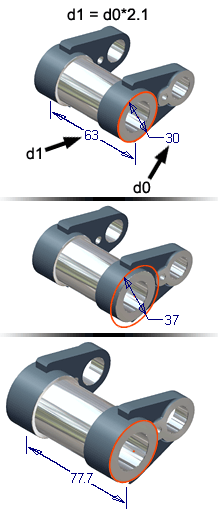
在模型中加入標註或其他測量時,該值將做為模型參數建立。使用 方程式 中的參數來導出其他參數或定義使用者參數 (輸入值時使用其名稱)。
由方程式所計算出的標註,前面加有字首 fx。
 展示如何使用參數
展示如何使用參數
在編輯方塊中定義或變更參數名稱和值。
在編輯方塊中輸入標註或其他值時,會將該值定義為模型的參數,並為其指定預設名稱 (例如 d0、d1 或 d2)。在編輯方塊中輸入值時,您可以取代預設並指定參數名稱。
例如,如果您要將草圖輪廓擠出 2 mm 高度,請在「擠出」對話方塊中的「距離」編輯方塊中輸入 2 mm。執行擠出指令時,將建立預設參數 (例如 d0),並為其指定 2 mm 這個值。但是,如果您輸入的是 HT = 2 mm,則 Inventor 會剖析此表示式,並建立具有指定的值 2 mm 的參數 HT。使用此方式,您可以建立有意義的參數名稱,以供參考和隨後使用。
若要變更參數名稱或值,請以類似的方式使用該編輯方塊。讓我們假定您要將先前範例中的參數名稱從 HT 變更為 HGHT。您可以編輯擠出特徵並在「距離」編輯方塊中輸入 HGHT=2 mm。執行該指令後,HT 參數會由 HGHT 參數所取代。
使用「參數」指令變更參數的名稱或值
在編輯方塊中輸入標註或其他值時,會將該值定義為模型的參數,並為其指定預設名稱 (例如 d0、d1 或 d2)。您可以使用「參數」指令更名既有參數以及變更參數值。也可以透過變更參數的 方程式 來變更參數的值。
|
|
註: 只能編輯一般標註。若要將
從動 (參考) 標註
轉換為一般標註,請選取「型式」方塊,然後按一下「一般」。為避免過度約束草圖,您可能需要將其他標註轉換成從動標註。
提示: 您也可以透過編輯草圖標註或特徵來變更既有參數值。
|
加入數值使用者參數
您可以為降伏強度等值定義數值參數,並依名稱指定這些參數以設定模型中的標註或其他測量的值。
加入文字使用者參數
您可以定義文字參數 (例如顏色或其他描述性文字字串),並依名稱指定這些參數,以在模型中設定值。切記,文字參數不支援表示式。
|
|
提示: 如果您在許多零件中使用相同的參數,則可以建立一個包含這些參數的樣板檔案。請將樣板儲存在建立新零件檔時所要使用的「樣板」資料夾中。
|
加入 true/false 使用者參數
您可以定義 true/false 參數,並依名稱指定這些參數,以在模型中設定 true 或 false 條件。切記,true/false 參數不支援表示式。
|
|
提示: 如果您在許多零件中使用相同的參數,則可以建立一個包含這些參數的樣板檔案。請將樣板儲存在建立新零件檔時所要使用的「樣板」資料夾中。
|
為參數指定值清單
您可以為參數定義多個值;但是,在任意時刻,一個參數只能具有一個值。這些值實際上是表示式,因此數值參數的值清單項目可以是實際的參數表示式。
- 在「參數」對話方塊中,在參數列上的任意位置按一下右鍵,然後選取「建立多值」以開啟「值清單編輯器」對話方塊。
- 在「加入新項目」區域中輸入值,輸入時每個值單獨佔一行。依需要使用 Enter 鍵新增行。
- 按一下「加入」以將值移至「值」欄位。
- 按一下「確定」。
為具有多個值的參數選擇不同值
- 在「參數」對話方塊中,按一下參數的「方程式」方塊,以顯示下拉式選取箭頭。
- 按一下該箭頭以顯示值清單。
如果還為該參數定義了自訂值,該值會包含在該清單中。
- 從清單中選取新值。
編輯參數的多值清單
- 在「參數」對話方塊中,在參數的「方程式」方塊上按一下右鍵,然後選取「編輯多值清單」以顯示「值清單編輯器」對話方塊。
- 編輯值清單。
- 在「加入新項目」欄位中輸入新值,然後按一下「加入」以將新值移動至「值」欄位,或按一下「清除」以刪除輸入的值並重新開始輸入。
- 在「值」欄位中選取值,然後按一下「刪除所選項目」,以從多值清單中移除值。
- 結束時按一下「確定」。
為多值參數使用自訂值
您可以將自訂值加入至您擁有的多值參數。自訂值不是已為參數定義的值清單的一部分,但可從參數的「方程式」欄位中進行選取。您必須先針對參數啟用自訂值的使用,然後才能加入值。
- 在「參數」對話方塊中,在參數的「方程式」方塊上按一下右鍵,然後選取「編輯多值清單」以顯示「值清單編輯器」對話方塊。
- 選取「允許自訂值」。
- 按一下「確定」以關閉「值清單編輯器」。
- 按一下參數的「方程式」方塊中的箭頭以顯示值清單,然後選取新選項「<自訂值...>」。
- 覆蓋「方程式」方塊中的值並按 Enter。
現在,自訂值即是「方程式」方塊中的可用值清單的成員,並且該值是目前選取的值。但是,自訂值不會包括在該參數的「值清單編輯器」中顯示的多值清單中。
您只能將一個自訂值加入至多值參數。如果嘗試加入其他自訂值,則會覆蓋前一個自訂值。
若要移除自訂值,請將該值變更為其中一個其他值,然後開啟參數的「值清單編輯器」,並取消選取「允許自訂值」勾選方塊。
為數值使用者參數指定複合單位
- 在「參數」對話方塊中,按一下「加入數值」以新增數值使用者參數。
- 按一下「單位」欄,以開啟「單位類型」對話方塊。
- 依需要展開群組,並按一下以選取單位類型。
- 在「單位規格」方塊中,所選單位將加入至方塊中。若要建立複合的單位規格 (如英吋/秒),可以用適當的運算符 (如乘、除、或乘冪) 將個別單位分開。
如果願意,您可以直接在「單位規格」方塊中輸入單位。
- 按一下「確定」,以在參數的「單位」欄中加入測量單位。
篩選顯示的參數集
您可以根據特定準則選擇「參數」對話方塊中顯示的參數。
若要篩選參數的顯示,請從「篩選」清單 ![]() 中選取篩選。
中選取篩選。
您還可以展開或收闔「模型參數」清單及「使用者參數」清單,以隱藏或顯示這些參數。
在減少模式下顯示參數清單
您可以減少「參數」對話方塊的顯示內容,以包括更少的欄和按鈕。
若要減少顯示內容,請按一下對話方塊底部的「<< 更少」。會相應地重調該對話方塊視窗的大小。該對話方塊會繼續在減少模式下顯示,直到您將其重新變更為完整顯示。
若要返回至完整顯示,請按一下對話方塊底部的「更多 >>」。
在工作表中定義參數並連結至開啟的文件
|
|
當您連結或嵌入工作表時,「參數」對話方塊中將加入顯示參數的表格。您無法從「參數」對話方塊中,編輯工作表內的參數。請在 Microsoft Excel 中開啟檔案來進行變更。 |
將模型與使用者參數匯出至元件性質
|
|
|
在材料表和零件表中顯示匯出的參數
|
|
|
刪除使用者參數
在「參數」對話方塊中,在參數列上的任意位置按一下右鍵,然後選取「刪除參數」。
您可以使用 API 建立自訂參數群組。
